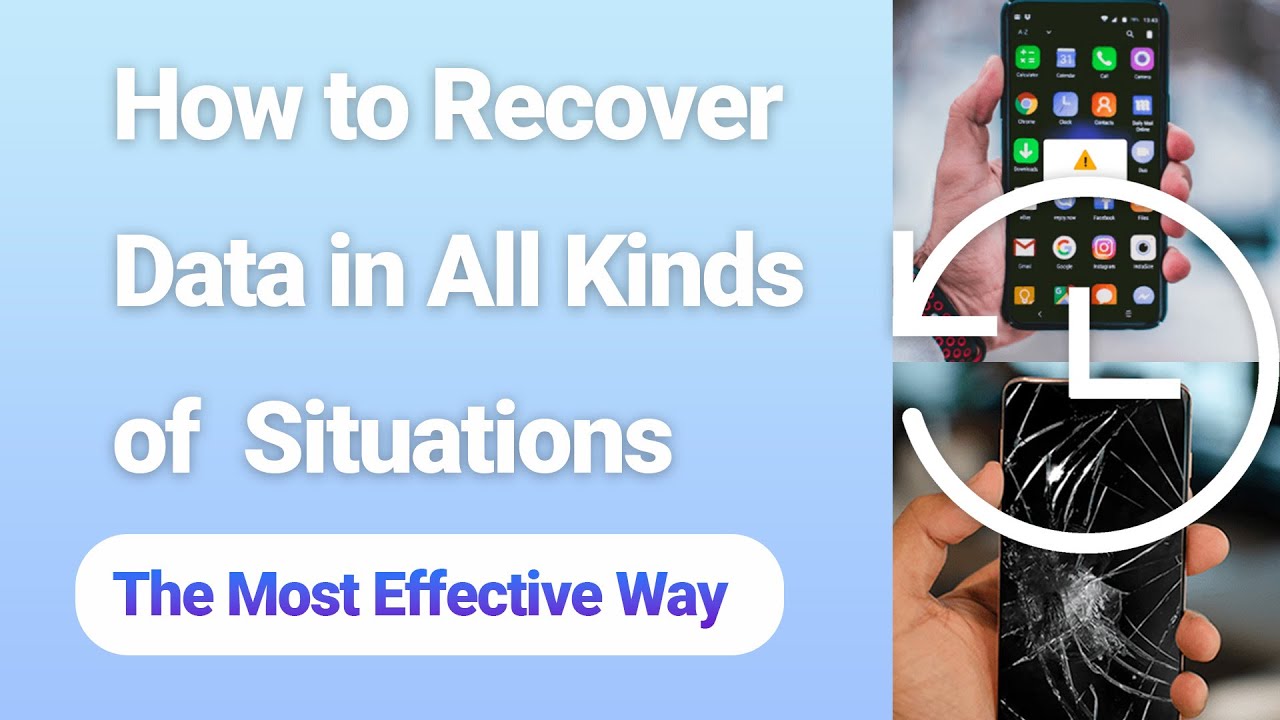Daudzi cilvēki glabā svarīgus failus savos Android tālruņos, piemēram, fotogrāfijas, tekstus, kontaktus un citus datus. Bet ko darīt, ja tālrunis nomirst un jūs to neesat dublējis? Vai varu atgūt datus no miruša, nedarbojoša tālruņa? Neuztraucieties! Šis raksts palīdzēs atgūt datus no jūsu mirušā Android tālruņa atmiņas.
Šajā rakstā jūs uzzināsiet 5 efektīvas metodes, kā atgūt datus no miruša tālruņa. Vēl šaubāties? ļaujiet mums jūs vadīt un pierādīt, ka tas ir iespējams!
- 1. Daļa. Kas jāzina pirms sākuma
- 2. Daļa. Kā atgūt iekšējos datus no miruša Android tālruņa
- 1. Opcija: Vieglākais veids, kā atgūt datus no miruša tālruņa
- 2. Opcija: Atgūstiet datus no miruša Android tālruņa, izmantojot Google Drive
- 3. Opcija: Atgūstiet datus no miruša tālruņa, izmantojot OTG
- 4. Opcija: Atgūstiet datus no miruša tālruņa, izmantojot SD karti
- 5. Opcija: Atgūstiet datus no mirušiem tālruņiem, izmantojot Samsung Cloud (tikai Samsung)
1. Daļa. Kas jāzina pirms sākuma
Q1. Kas ir "Miris Android tālrunis"?
Miris Android tālrunis ir ierīce, kas nenāk dzīvē vai nerāda nekādas dzīvības pazīmes. Tas paliek tukšs, neskatoties uz vairākiem mēģinājumiem to ieslēgt, un nereaģē pat tad, ja to uzlādē. Vienkāršiem vārdiem sakot, jūsu tālrunis ir pilnīgi nereģistrējams. Šī nelaimīgā situācija nozīmē, ka visi jūsu dati varētu tikt zaudēti, un tas nav tas, ar ko jūs vēlaties saskarties, veicot ikdienas darbus.
Q2. Vai jūs varat atgūt fotogrāfijas no miruša Android tālruņa?
Jā, jūs varat atgūt fotogrāfijas no mirušā Android tālruņa iekšējās atmiņas, izmantojot dažādas metodes. Visbiežāk iekšējā atmiņa paliek neskarta, pat ja tālrunis nedarbojas. Lai efektīvi atgūtu svarīgos failus, ieteicams izmantot automatizētu rīku. D-Back (Android) ir profesionāls programmatūras rīks ar jaudīgām iespējām. Mēs izskaidrosim vairāk par šo rīku un palīdzēsim jums ar soļiem. Skatieties šo video, lai atjaunotu savus datus no mirušā Android tālruņa.
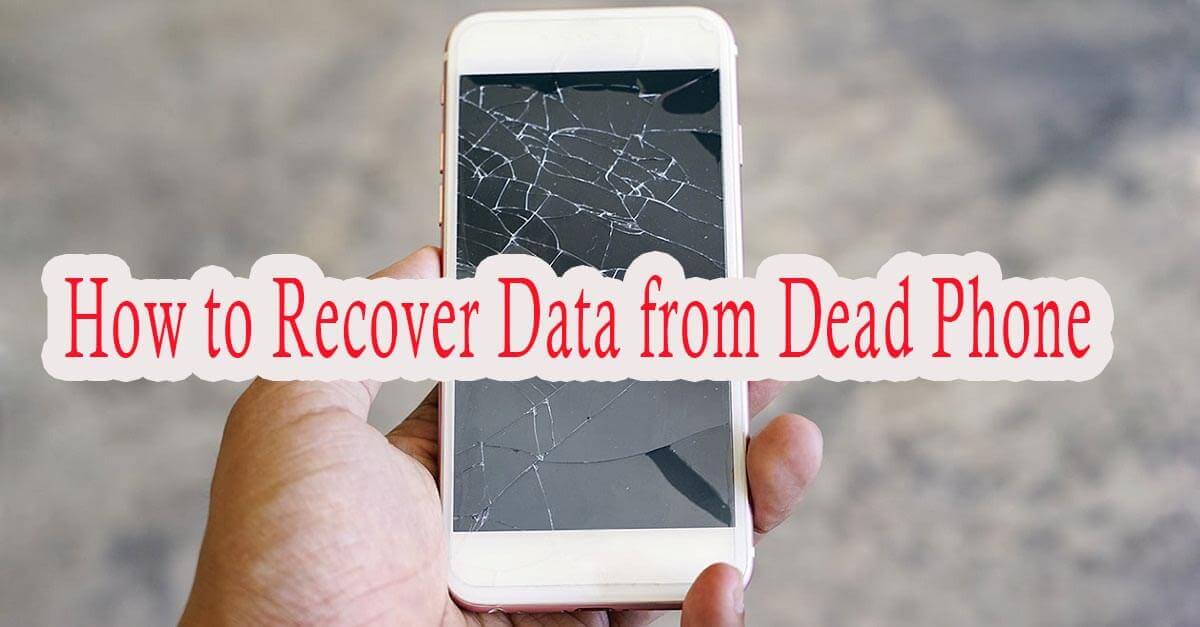
Q3. Kā samazināt datu zudumu, ja jūsu Android tālrunis ir miris?
Lai samazinātu datu zudumu, kad jūsu Android tālrunis ir nereģistrējams, jums vajadzētu izslēgt tālruni un izvairīties no mēģinājumiem to restartēt. Kamēr iekšējā atmiņa nav bojāta, ir iespēja atgūt datus no mirušā tālruņa iekšējās atmiņas. Atkārtoti mēģinot restartēt tālruni, situācija var pasliktināties.
2. Daļa. Kā atgūt iekšējos datus no miruša Android tālruņa
1 Vieglākais veids, kā atgūt datus no miruša tālruņa
Vai jūs meklējat visefektīvāko pieeju, kā atgūt datus no sava mirušā tālruņa? Vairs neskatieties – iMyFone D-Back (Android) ir jūsu galīgais risinājums.
Šis profesionālais datu atgūšanas rīks garantē piekļuvi jūsu vērtīgajiem datiem, pat ja jūsu Tālrunis ir miris. Tas ļauj atgūt datus no Android tālruņiem, kas neieslēdzas vai kuriem nav dublējuma. Tas var atgūt datus no mirušā mātesplates, ļaujot viegli atgūt datus, pat ja jūsu tālrunis bija pilnīgi miris.
Izmēģiniet to – rezultāti būs tā vērti!
Galvenās īpašības:
- Ātra datu atjaunošana: Vienkārši noklikšķiniet un nedaudz pagaidiet, un visi jūsu zaudētie dati tiks atjaunoti jūsu Android mobilajā ierīcē vai tabletē dažu minūšu laikā.
- Iepriekšēja pārskatīšana un izvēle: Jūs varat pārskatīt atrastos datus detalizēti un izvēlēties tikai nepieciešamos vienumus atjaunošanai.
- Darbojas visiem datu zaudēšanas gadījumiem: Neatkarīgi no tā, kādi apstākļi izraisīja datu zudumu jūsu ierīcē, tas viegli atjauno datus, tostarp gadījumos, kad ir bijusi ūdens bojājums vai fabrikas atiestatījums.
- Lietotājam draudzīgs: Nav nepieciešamas tehniskās prasmes – lietotne ir viegli lietojama, veiciet soļus un gaidiet!
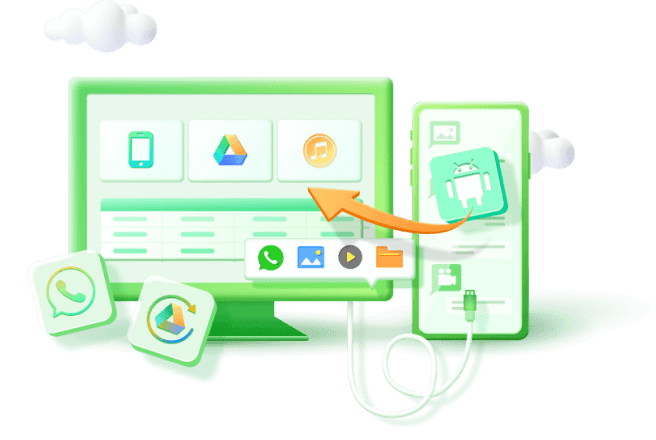
Kā izmantot D-Back (Android), lai atjaunotu datus no mirušā Android tālruņa tieši:
1. solis:Atveriet D-Back (Android) un izvēlieties "Broken Android Data Extractor"
Sāciet, lejupielādējot, instalējot un palaidot lietotni savā datorā. Pēc tam noklikšķiniet uz opcijas "Atgūt datus no salauztā tālruņa" labajā pusē.
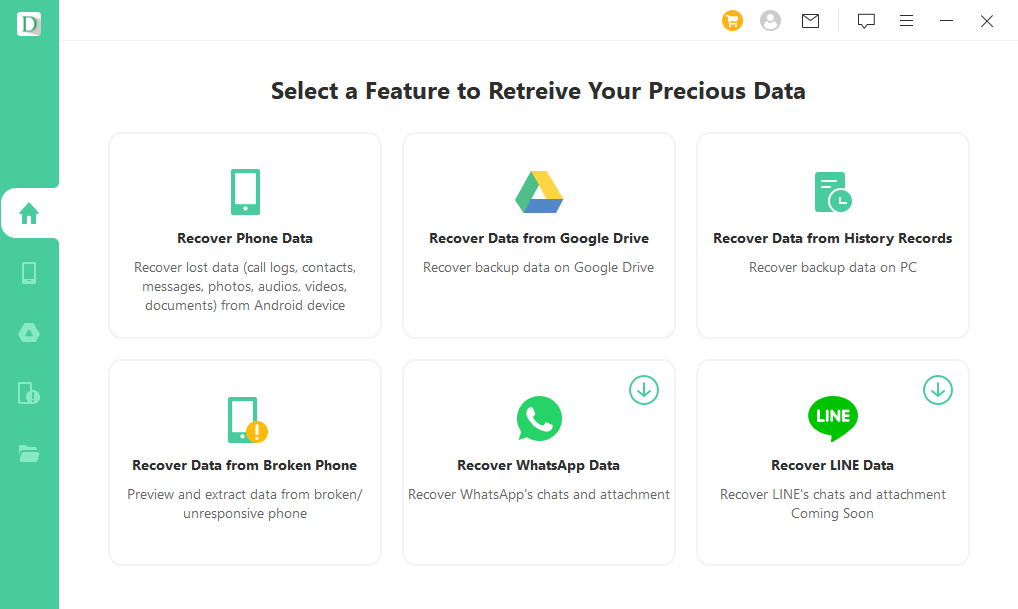
2. solis:Apstipriniet ierīces informāciju un pieslēdziet mirušo Android tālruni datoram
Izvēlieties pareizo Android tālruņa nosaukumu un modeli no piedāvātā saraksta. Pēc ierīces informācijas apstiprināšanas pieslēdziet tālruni datoram un sekojiet ekrānā redzamajiem norādījumiem, lai ievadītu lejupielādes režīmu.
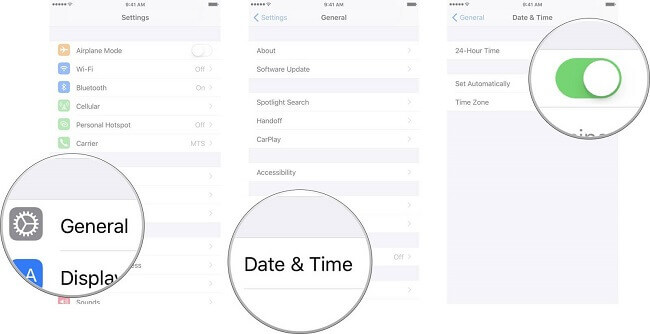
3. solis:Atgūt datus no sava mirušā tālruņa
Izvēlieties failu tipus, kurus vēlaties atjaunot, un lietotne sāks skenēt jūsu Android ierīci. Pabeidzot skenēšanu, izvēlieties vajadzīgos failus un noklikšķiniet uz pogas "Atjaunot", lai tos viegli atgūtu.
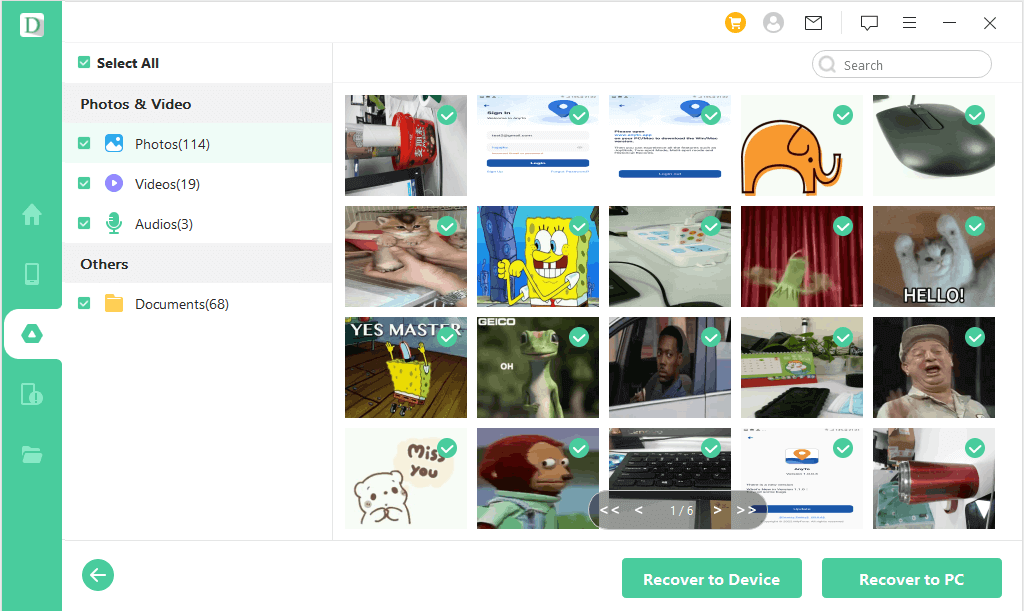
2 Atgūt Datus No Mirušā Android Tālruņa, Izmantojot Google Drive
Google Drive ir noderīgs rīks, lai veiktu dublējumus jūsu Android tālrunī un saglabātu svarīgus failus. Tomēr šī metode prasa, lai jūs iepriekš būtu veikuši dublējumus, izmantojot šo pakalpojumu. Šeit ir norādīts, kā atgūt Android datus no Google Drive:
1. solis. Pierakstieties savā Google kontā jaunā tālrunī. Jūs redzēsiet ierīču sarakstu, kuras esat izmantojis iepriekš.
2. solis. Izvēlieties ierīci, no kuras vēlaties atjaunot failus, un noklikšķiniet uz "Atjaunot", lai pārnestu datus uz jauno tālruni.
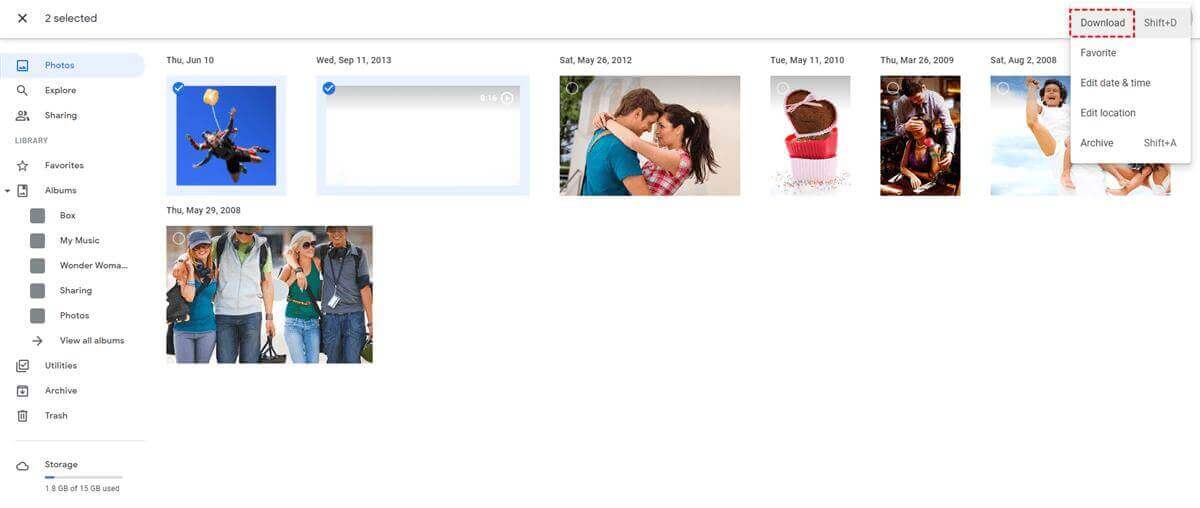
Piezīme
Šīs metodes ierobežojumi:
- Google Drive piedāvā ierobežotu mākoņkrātuvi, kas var nebūt pietiekama.
- Jums būs nepieciešams jauns tālrunis, lai kopētu un pārnestu atjaunotos datus no vecā salauztā tālruņa.
3 Atgūt Datus No Mirušā Tālruņa, Izmantojot OTG
Ja jūsu ierīce atbalsta USB atkļūdošanu, jūs varat izmantot OTG kabeli, lai pieslēgtu peli un piekļūtu ierīces glabātuvēm. Šī pieeja ir piemērota ierīcēm ar ieslēgtu USB atkļūdošanu.
Lai atgūtu datus no miruša tālruņa, izmantojot OTG, veiciet šādas darbības:
1. Pieslēdziet ierīci pie peles, izmantojot OTG kabeli.
2. Izmantojiet peli, lai atbloķētu mirušo tālruni un piekļūtu tā iekšējai koplietojamajai glabātuvei.
3. Atrodiet vajadzīgos failus un pārnesiet tos uz savu datoru.
4 Atgūt Datus No Mirušā Tālruņa, Izmantojot SD Kartīti
Šeit ir vēl viena metode, kā atgūt datus no mirušā tālruņa, ja jūsu SD kartīte ir neskarta un funkcionējoša. Veiciet šādas darbības, lai veiktu šo atgūšanu:
1. Izņemiet SD kartīti no sava mirušā tālruņa.

2. Pieslēdziet SD kartīti pie sava datora, izmantojot SD kartes lasītāju.
3. Kad SD kartīte tiks atklāta, noklikšķiniet uz tās datorā, lai piekļūtu datiem.
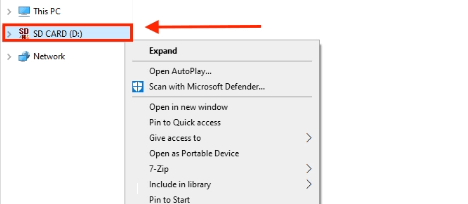
4. Kopējiet vajadzīgos failus no SD kartes un ielīmējiet tos datorā.
5 Atgūt Datus No Mirušiem Tālruņiem, Izmantojot Samsung Cloud (Tikai Samsung)
Samsung "Find My Mobile" funkcija ļauj lietotājiem atgūt savas ierīces, pat ja tās ir mirušas vai nepieejamas. Lai tas darbotos, jums ir jābūt ieslēgtam "Find My Mobile" pirms problēmas rašanās; citādi tas nebūs efektīvs. Veiciet šādas darbības:
1. Piekļūstiet "Find My Mobile" tīmekļa pārlūkā un pierakstieties ar savu Samsung kontu.
2. Izvēlieties savu neaktīvo tālruni no ierīču saraksta.
3. Izvēlieties failus, kurus vēlaties atjaunot, un noklikšķiniet uz "Dublēt". Tagad varat atjaunot datus no sava Samsung Cloud.
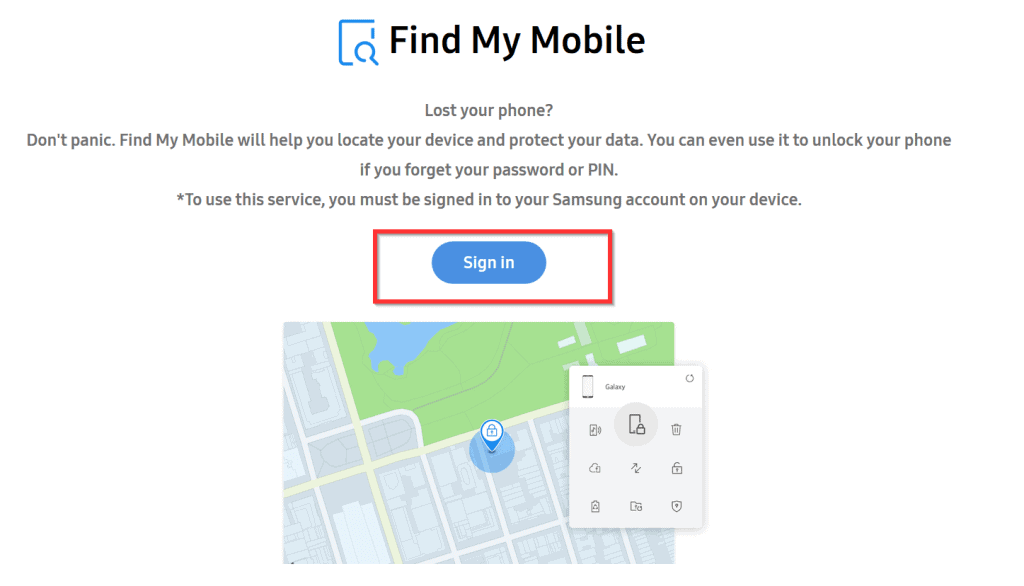
Secinājums
Kamēr dublēšana ir gudra prakse, ja jūs neesat dublējis savus svarīgos failus un jūsu tālrunis tagad ir miris, nesatraucieties. D-Back (Android) ir jūsu uzticamais risinājums! Šis jaudīgais rīks efektīvi atgūst zaudētos vai izdzēstos datus, padarot to par labāko izvēli Android datu atgūšanai.
Pamēģiniet to, lejupielādējot lietotni šodien!
Atjaunojiet/eksportējiet izdzēstos datus no salauztas ierīces ar vienu klikšķi.